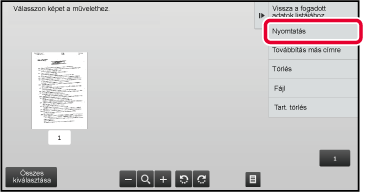Ha engedélyezi ezt a beállítást,
a memóriába anélkül fogadhat és tárolhat faxokat, hogy kinyomtatná
őket. A faxok kinyomtatásához meg kell adni egy PIN-kódot. Ha ezt
a funkciót használja, a fax beérkezésekor megjelenik egy PIN-kód beviteli
képernyő az érintőpanelen.
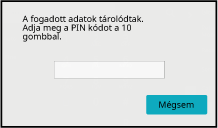
- A
fogadott adatnyomat beállítása megőrzésének engedélyezése:
A "Beállítások (rendszergazda)" menüben válassza a [Rendszerbeállítások]
→ [Kép Küldési Beállítások] → [Közös Beállítások] → [Feltétel Beállítások] → [Fogadott
adatok megőrzési beállításai] lehetőséget.
Ezek a beállítások csak akkor konfigurálhatók, ha a gép
memóriájában nincsenek fogadott adatok (kivéve a titkosított vagy a
körözvény átjátszó memóriatárban lévő adatokat).
- A megjelenítési sorrend módosításának tiltása
A "Beállítások (rendszergazda)" menüben válassza a [Rendszerbeállítások]
→ [Kép Küldési Beállítások] → [Közös Beállítások] → [Feltétel Beállítások] → [A megjelenítési
sorrend módosításának tiltása] lehetőséget.
Letiltja a megjelenítési sorrend módosítását (keresési szám sorrend,
emelkedő, csökkenő).
Beállítást követően a megjelenítés sorrendjét nem lehet módosítani.
A megjelenítés sorrendje úgy marad érvényben, ahogyan azt a beállításkor
engedélyezték.
Fontos információk a funkció használatához
Ha a fogadott faxadatokat nem nyomtatja ki, ill. nem
törli, a faxmemória megtelik, és a készülék nem képes újabb faxok fogadására.
A funkció használatakor a fogadott adatokat a lehető leghamarabb
nyomtassa ki; ne hagyja őket a faxmemóriában.
A faxmemória fennmaradó kapacitását a fax üzemmód alapképernyőjén
tekintheti meg.
Ha kevés hely marad a faxmemóriában a "A manuális fogadás
le van tiltva. Mert megtelt a memória." jelenik meg az érintőképernyőn.
- A fogadott faxok megőrződnek a memóriában
attól függetlenül, hogy automatikusan vagy manuálisan érkeztek-e.
- Amikor a fogadott adatokat másik gépre
továbbítja, a memóriában tárolt adatok is továbbítódnak. Ekkor ugyanaz
a PIN-kód beviteli képernyő jelenik meg, mint nyomtatás esetén.
A továbbítás nem történik meg, amíg meg nem adja a PIN-kódot.
Ha a számgombok segítségével megadja az előzőleg beprogramozott
négyjegyű PIN-kódot, megkezdődik a nyomtatás.
A [Törlés] gombra kattintva bezárja a PIN-kód beviteli
képernyőjét. Akkor jelenik meg újra, ha megérinti a
 ikont, illetve üzemmódot vált. A kezelőpanelen
villog az "adatok a memóriában" gomb.
ikont, illetve üzemmódot vált. A kezelőpanelen
villog az "adatok a memóriában" gomb.
- A
fogadott adatok listájának megjelenítése a PIN-kód megadása után:
A "Beállítások
(rendszergazda)" menüben válassza a [Rendszerbeállítások] → [Kép Küldési Beállítások]
→[Közös Beállítások] → [Feltétel Beállítások] → [Beállítás előnézete] → [Fogadott
adatok ellenőrzési beállítása] lehetőséget.
- A fogadott
adatok továbbítása egy másik készülékre:
A "Beállítások
(rendszergazda)" menüben válassza az [Rendszerbeállítások] → [Kép Küldési Beállítások]
→ [Bejövő útvonal (Továbbítás/Tárolás) beállítások] lehetőséget.
Elkezdheti a kapott adatok
nyomtatását egy meghatározott időpontban.
A stressz-mentes nyomtatás érdekében, kerülendő nagy oldalszámok
nyomtatása a nap folyamán csúcsidőben, és amikor nincs sürgősen
szükség a nyomtatásra.
Például, ha a nap folyamán kapott adatok nyomtatását 20:00
órára állítja be, a beérkező adatok nem lesznek azonnal kinyomtatva,
és a nyomtatás 20:00 órakor automatikusan elindul.
- A nyomtatott adat automatikusan törlődik
a memóriából.
- Ha a készüléket a megadott időben kapcsolják
ki, a nyomtatás a készülék bekapcsolásakor fog kezddni.
- Ez a funkció akkor használható, ha a "Beállítások
(rendszergazda)" - [Rendszerbeállítások] → [Kép Küldési Beállítások] → [Közös Beállítások]
→
[Feltétel Beállítások] → [Beállítás előnézete] → [Fogadott adatok ellenőrzési beállítása]
engedélyezve van.
Ha a Fogadott adatnyomat beállításának megőrzése
engedélyezett, ez a funkció nem használható.
- Fogadott
adatok nyomtatása meghatározott időben:
A "Beállítások"
pontban válassza a [Rendszerbeállítások] → [Kép Küldési Beállítások] → [Közös Beállítások]
→
[Feltétel Beállítások] → [Fogadott adatok időzített kiadása] lehetőséget.
Ha a "Jelszó módosítása" vagy a "Fogadott adatok megőrzési beállításai"
opció beállítása
 , a jelszóbeviteli mező szürkén jelenik
meg.
, a jelszóbeviteli mező szürkén jelenik
meg.
- A fogadott
adatnyomat beállítása megőrzésének letiltása:
A "Beállítások
(rendszergazda)" menüben tiltsa le ezt a funkciót a [Rendszerbeállítások]
→ [Kép Küldési Beállítások] → [Közös Beállítások] → [Feltétel Beállítások] → [Fogadott
adatok megőrzési beállításai] elem
segítségével.
Nyomtatás előtt ellenőrizze a fogadott adatok
képét az érintőpanelen.
Ez a funkció akkor használható, ha a "Beállítások (rendszergazda)"
- [Rendszerbeállítások] → [Kép Küldési Beállítások] → [Közös Beállítások] → [Feltétel
Beállítások] → [Beállítás előnézete]
→ [Fogadott adatok ellenőrzési beállítása] engedélyezve van*.
* Az alapértelmezett gyári beállítás
szerint le van letiltva.
Fontos
információk a funkció használatáhozHa a fogadott faxadatokat nem nyomtatja ki, ill. nem törli,
a faxmemória megtelik, és a készülék nem képes újabb faxok fogadására.
A funkció használatakor a fogadott adatokat a lehető leghamarabb
nyomtassa ki; ne hagyja őket a faxmemóriában.
A faxmemória fennmaradó kapacitását a fax üzemmód alapképernyőjén
tekintheti meg.
Adatok fogadásakor a

ikon látható a képernyő felső részén.
A fogadott adatok méretétől függően előfordulhat,
hogy az ellenőrző kép egy része nem jelenik meg az érintőpanel képernyőjén.
A fogadott adatlista a feladat állapota képernyőn is látható, amely
akkor jelenik meg, ha a feladat állapot kijelzőre koppint.
A fogadott adatlistából a fogadott adatokat továbbíthatja, törölheti
vagy mentheti is.
FOGADOTT ADATOK KÉZI TOVÁBBÍTÁSAFOGADOTT ADATOK MENTÉSE
A Rendszeradatokban koppintson a [Ellenőrizze a kapott adatokat.] pontra.
Megjelenik a fogadott adatok listája.
A fogadott adatok listáját úgy is megjelenítheti,
hogy a feladatállapot kijelzőre, majd a Feladatállapot képernyő
műveleti panelén a [Fogadott adatok ellenőrzése] gombra koppint.
Érintse meg az ellenőrizni kívánt fogadott adat gombját,
majd pedig a [Kép ellenőrzése] gombot a kezelőpanelen.
Megjelenik a fogadott adatok képe.
- Érintse meg a
 ikont a fogadott adatok listájának megjelenítéséhez.
A listanézet vagy a bélyegkép nézet a beállítás módtól függően módosítható.
ikont a fogadott adatok listájának megjelenítéséhez.
A listanézet vagy a bélyegkép nézet a beállítás módtól függően módosítható.
- A fogadott kép törléséhez koppintson a
[Törlés] gombra a műveleti panelen.
- A fogadott kép törléséhez koppintson a
[Továbbítás más címre] gombra a műveleti panelen.
FOGADOTT ADATOK KÉZI TOVÁBBÍTÁSA
- A fogadott kép mentéséhez koppintson a
[Fájl] gombra a kezelőpanelen.
FOGADOTT ADATOK MENTÉSE
- A feladó faxszámának "Számbeállítás engedélyezése/tiltása" számként
való tárolásához érintse meg a [Regisztrálás levélszemét faxként] gombot, és a megerősítő
üzenet képernyőn érintse meg a [OK] gombot.
Adjon meg egy küldő faxszámot a "Számbeállítás engedélyezése/tiltása" pontban a "Beállítások
(rendszergazda)" menüben, válassza ki a [Rendszerbeállítások] → [Kép Küldési Beállítások]
→ [Fax Beállítások] → [Fogadási beállítások] → [Számbeállítás engedélyezése/tiltása]
pontot.
Koppintson a nyomtatni kívánt képre, majd a [Nyomtatás]
gombra a műveleti panelen.
A gép megkezdi a kép nyomtatását.
- [Összes old. kijelölése]:
Az összes
megjelenített kép kiválasztása.
- [Összes old. feloldása]:
Az "Összes old. kijelölése"
által kiválasztott összes kép törlése.
-
 /
/
 :
:
Kép nagyítása
vagy kicsinyítése.
-
 /
/
 :
:
Kép elforgatása
az óramutató járásával ellentétesen vagy azzal megegyezően.
- Az előnézeti kép az érintőpanel számára
kép. Ez nem egyezik meg a nyomtatott képpel.
- A kép nem kívánt területének törléséhez
koppintson az [Tart. törlés] gombra. A Megadott tartomány törlése
képernyőn jelölje ki a képen a törölni kívánt területeket.
- A fogadott kép törléséhez koppintson a
[Továbbítás más címre] gombra a műveleti panelen.
FOGADOTT ADATOK KÉZI TOVÁBBÍTÁSA
- A fogadott kép mentéséhez koppintson a
[Fájl] gombra a kezelőpanelen.
FOGADOTT ADATOK MENTÉSE
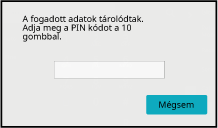
 ikont, illetve üzemmódot vált. A kezelőpanelen
villog az "adatok a memóriában" gomb.
ikont, illetve üzemmódot vált. A kezelőpanelen
villog az "adatok a memóriában" gomb.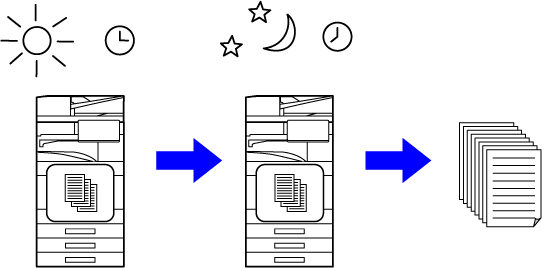
 , a jelszóbeviteli mező szürkén jelenik
meg.
, a jelszóbeviteli mező szürkén jelenik
meg. ikon látható a képernyő felső részén.
ikon látható a képernyő felső részén.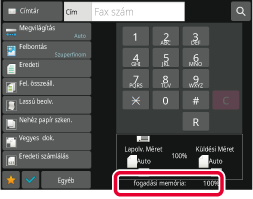
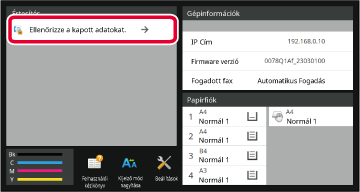
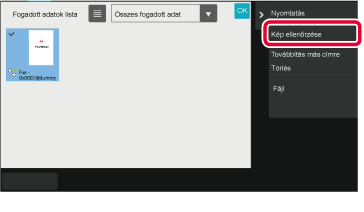
 ikont a fogadott adatok listájának megjelenítéséhez.
A listanézet vagy a bélyegkép nézet a beállítás módtól függően módosítható.
ikont a fogadott adatok listájának megjelenítéséhez.
A listanézet vagy a bélyegkép nézet a beállítás módtól függően módosítható. /
/
 :
: /
/
 :
: